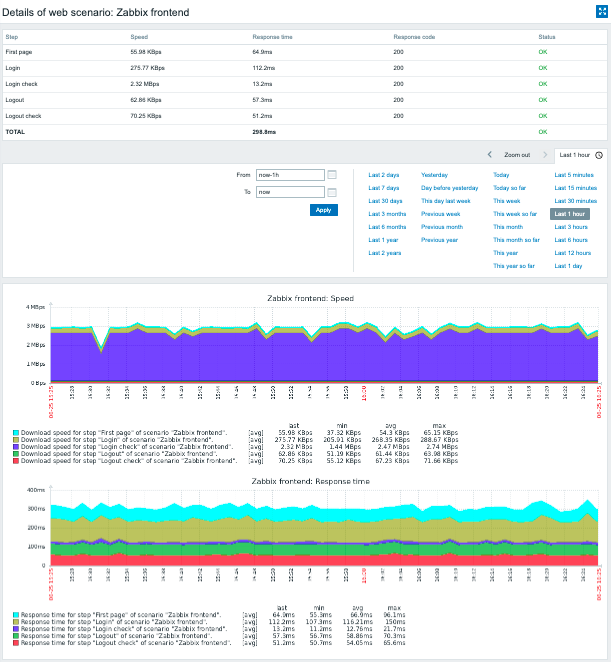Is this not what you were looking for? Switch to the current version or choose one from the drop-down menu.
2 Escenari de la vida real
Vista general
En aquesta secció es presenta un exemple concret, passa a passa, de l'ús del monitoratge web.
Emprem el monitoratge web de Zabbix per monitorar la interfície web de Zabbix. Volem sabre si és disponible, proporciona el contingut adequat i amb quina rapidesa funciona. Per fer-ho, també hem d'iniciar sessió amb el nostre nom d'usuari i mot de pas.
Escenari
Passa 1
Afegir un nou escenari.
Afegirem un escenari per monitorar la interfície web de Zabbix. L'escenari realitzarà una sèrie de passos.
Navegueu a Recull de dades → Equips, trieu un equip i feu clic a Web a la filera d'aquest equip. Tot seguit, feu clic a Crear escenari web.
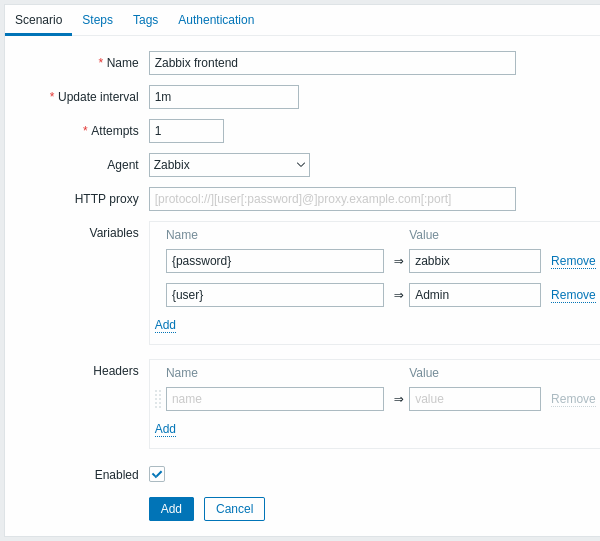
Tots els camps d'entrada obligatoris són marcats amb un asterisc vermell.
Al nou formulari d'escenari, anomenarem l'escenari Interfície Zabbix. També crearem dues variables: {usuari} i {mot de pas}.
També podeu afegir una nova etiqueta Aplicació: Interfície Zabbix a la pestanya Etiquetes.
Passa 2
Defineix passes per l'escenari.
Feu clic al botó Afegir a la pestanya Passes* per afegir passes individuals.
Escenari web passa 1
Comencem comprovant que la primera pàgina respon correctament, torna el codi de resposta HTTP 200 i conté el text "Zabbix SIA".
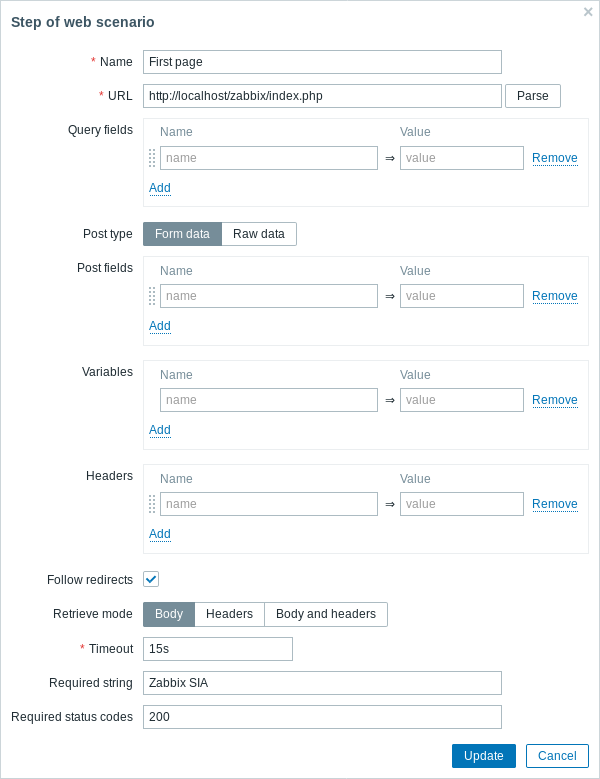
Quan hagueu enllestit la configuració de la primera passa, feu clic a Afegir.
Escenari web passa 2
Continuem iniciant sessió a la interfície de Zabbix, i ho fem reutilitzant les macros (variables) que hem definit al nivell d'escenari: {usuari} i {mot de pas}.
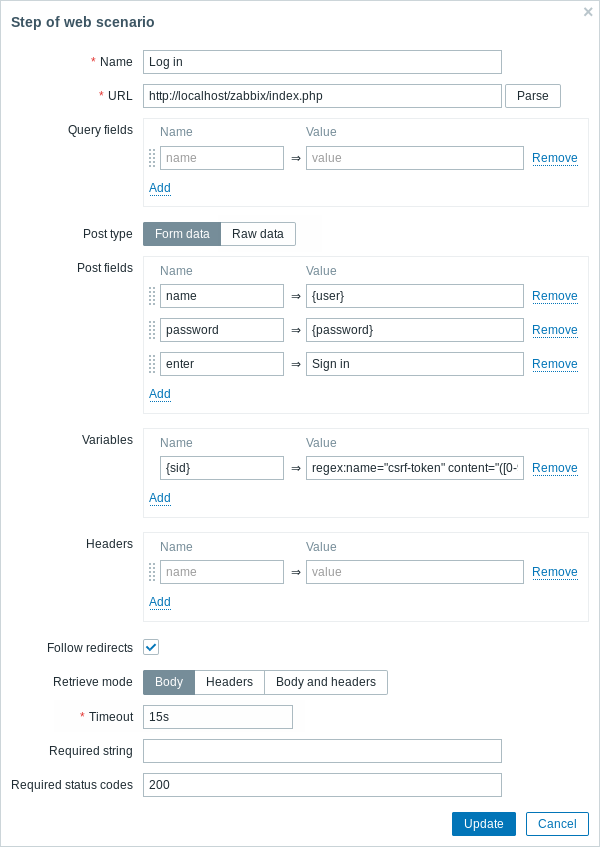
Tingueu en compte que la interfície de Zabbix empra la redirecció de JavaScript quan inicieu la sessió, per tant, primer hem d'iniciar la sessió, i només en passes posteriors podem comprovar les funcions d'inici de sessió. A més, la passa d'inici de sessió ha d'emprar la URL sencera del fitxer index.php.
Tingueu en compte també com som obtinguent el contingut de la variable {sid} (ID de sessió) mitjançant una sintaxi de variable amb expressió regular: regex:name="csrf-token" content="([0-9a-z]{16})". Aquesta variable serà necessària a la passa 4.
Escenari web passa 3
En connectat, ara hauríem de verificar el que hem fet. Per fer-ho, comprovem si hi ha una cadena que només sigui visible quan s'ha iniciat sessió, per exemple, Administració.
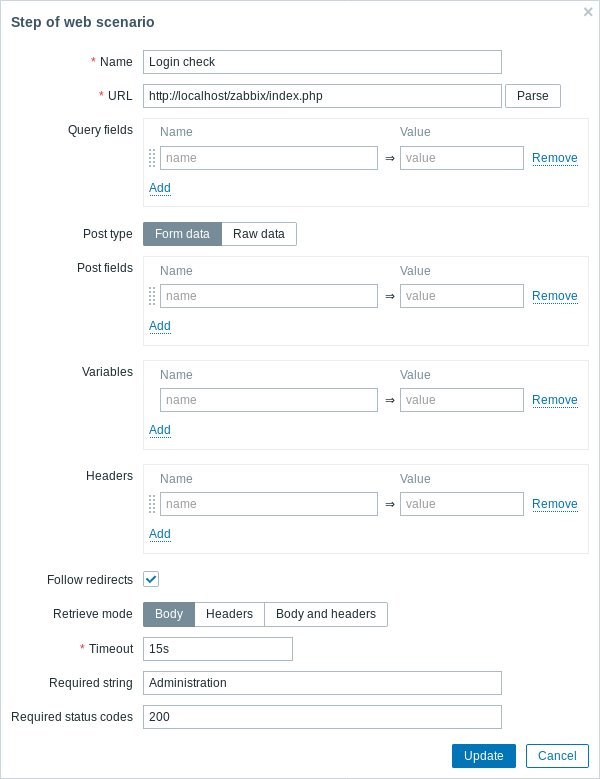
Escenari web passa 4
Ara que hem verificat que la interfície és accessible i podem iniciar sessió i recuperar el contingut iniciat, també hauríem de tancar la sessió; en cas contrari, la base de dades Zabbix es contaminarà amb molts i molts registres de sessió oberts.
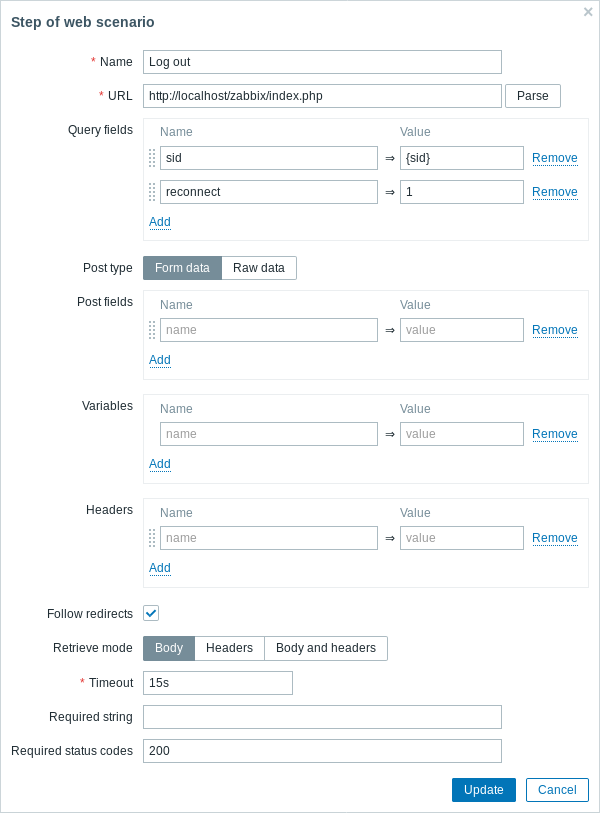
Escenari web passa 5
També podem comprovar que hem tancat sessió cercant la cadena Nom d'usuari.
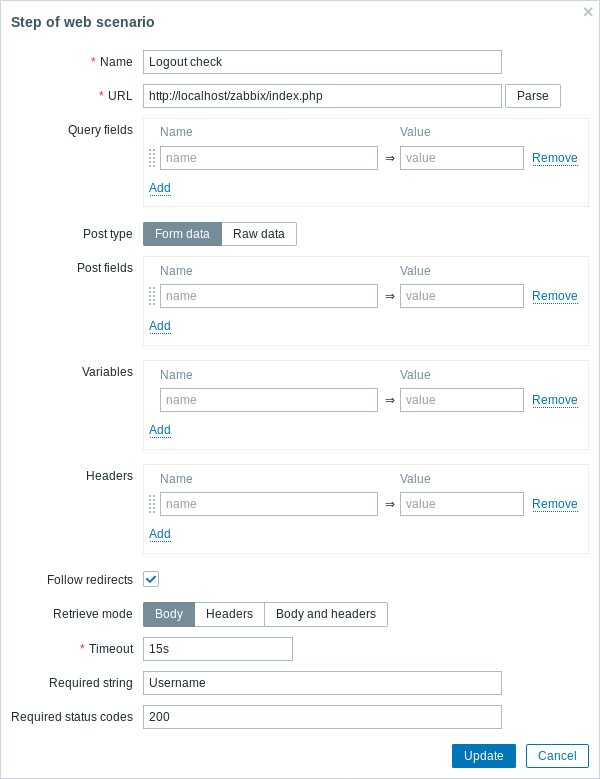
Configuració completa de les passes
Una configuració completa de les passes de l'escenari web hauria de ser així:

Passa 3
Deseu l'escenari de monitoratge web completat.
L'escenari s'afegirà a un equip. Per veure la informació de l'escenari web, aneu a Monitoratge → Equips, localitzeu l'equip a la llista i feu clic a l'hiperenllaç web de la darrera columna.

Feu clic al nom de l'escenari per veure estadístiques més detallades: